Linux下安装JDK
Posted
tags:
篇首语:本文由小常识网(cha138.com)小编为大家整理,主要介绍了Linux下安装JDK相关的知识,希望对你有一定的参考价值。
不知道有没有人像我一样 对Linux是个白痴 好后悔当初为什么没有选修linux 好了 言归正传 介绍一下怎么在Linux系统上安装JDK
1.先查看系统中已有的JDK(一般说来系统有自带的,我们需要先卸载)
#rpm -qa |grep gcj
#rpm -qa |grep jdk

如上图,表示已经安装了jdk 7.0
2.卸载已安装的JDK
#yum -y remove jdk-1.7.0_80-fcs.x86_64
使用这个指令时要求是root权限,所以如果不是root的话,使用 # su 命令进行转换
然后就可以进行卸载了
3.下载需要安装的JDK
http://www.oracle.com/technetwork/java/javase/downloads/jdk8-downloads-2133151.html 官网上进行下载 注意是Linux系统
(1)查看linux系统位数
#getconf LONG_BIT

(2)我下载的是jdk-7u80-linux-x64.rpm
u : update
64:代表系统是64位的
rpm类型的软件可以直接安装,一般默认的安装路径是/usr
我安装在了/usr/java文件夹中
4.配置环境变量
#vi /etc/profile (进入编辑文件中)
在其中添加以下内容:
JAVA_HOME=/usr/java/jdk1.7.0_80
PATH=$JAVA_HOME/bin:$PATH
CLASSPATH=.:$JAVA_HOME/lib/dt.jar:$JAVA_HOME/lib/tools.jar
export JAVA_HOME
export PATH
export CLASSPATH
保存并退出(:wq命令)
(这里的jdk1.7.0_80是安装jdk的文件夹)
5.重新登录验证是否安装成功
# java -version

如图,表示安装成功!
6.查看classpath有无生效
可以编写一个简单的helloworld程序,执行以下命令分别进行编译和执行,查看结果是否正确
# javac helloworld.java
# java helloworld
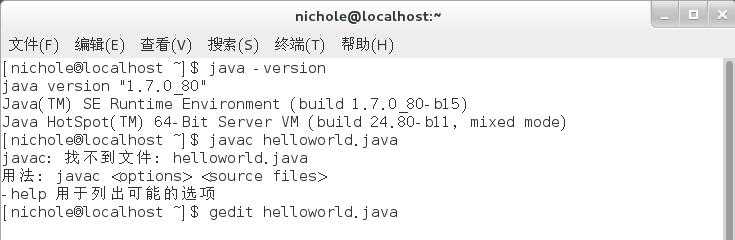
我们使用的是 gedit 命令,此时会进入一个编译器
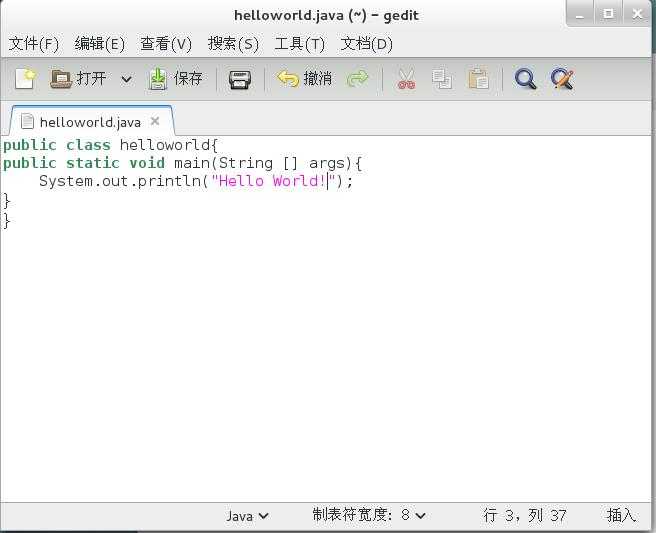
写完程序之后,ctrl s进行保存,ctrl q退出,返回终端命令,执行
# javac helloworld.java
# java helloworld
可以看到,打印输出了 "Hello World!"
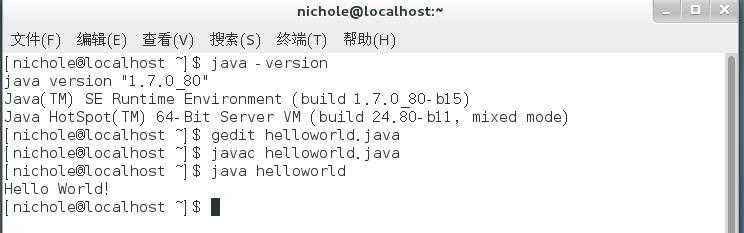
以上是关于Linux下安装JDK的主要内容,如果未能解决你的问题,请参考以下文章